Cocos Creator开发中的按钮节点的事件处理方法
本文共 1643 字,大约阅读时间需要 5 分钟。
Cocos Creator开发中的按钮节点的事件处理方法
Cocos Creator基于Cocos2d-x(C++方案),提出全新的编程理念。Cocos Creator是以内容创作为核心的游戏开发工具,在Cocos2d-x基础上实现了彻底脚本化(可以使用Javascript、Typescript或者Coffeescript)、组件化和数据驱动等特点。
但是,在事件处理机制上并不显得简单,至少是新手初学阶段如此。下面我们通过场景制作中按钮组件的事件处理机制来说明这个问题。试验目的
通过为按钮组件设置一个点击事件来实现在控制台输出一段文本。
试验步骤
在场景中Canvas节点上添加一个UI节点Button并选择此节点,注意到其事件有关属性如图所示:
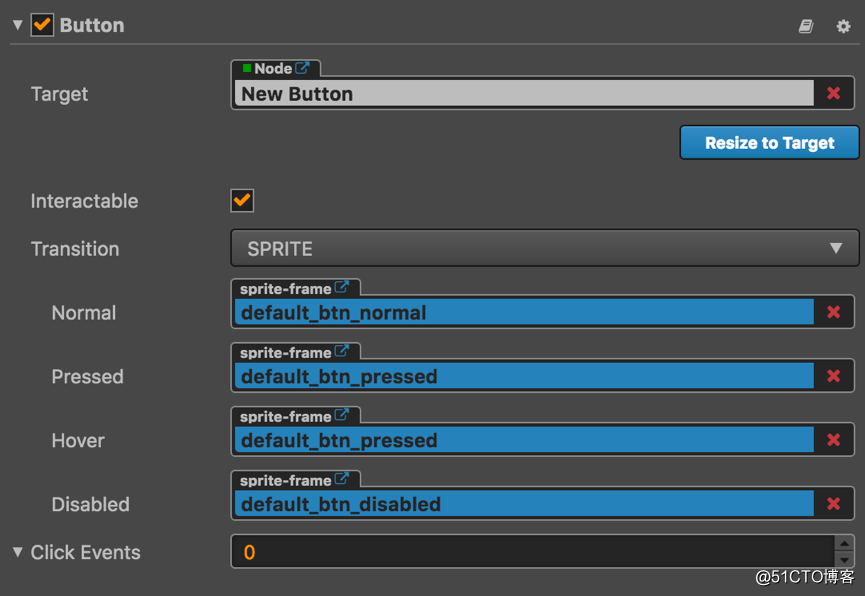
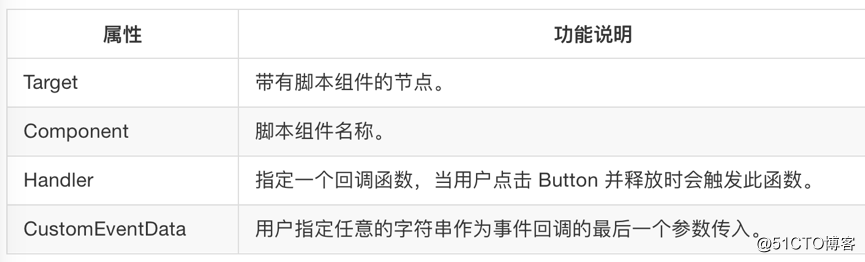 图形效果展示如下:
图形效果展示如下: 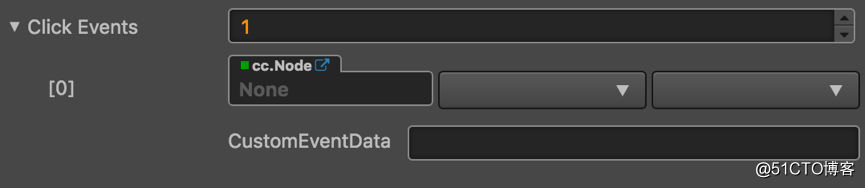
为此,我们需要专门写一个相应的脚本,不妨命名为MyComponent.js(注意这里的文件名是区别大小写的,因为它还代表组件的类名),内容如下。
cc.Class({ extends: cc.Component,properties: {},onLoad: function () { var clickEventHandler = new cc.Component.EventHandler(); clickEventHandler.target = this.node; //这个node节点是你的事件处理代码组件所属的节点 clickEventHandler.component = "MyComponent";//这个是代码文件名 clickEventHandler.handler = "callback"; clickEventHandler.customEventData = "foobar"; var button = this.node.getComponent(cc.Button); button.clickEvents.push(clickEventHandler);},callback: function (event, customEventData) { //这里 event 是一个 Touch Event 对象,你可以通过 event.target 取到事件的发送节点 var node = event.target; var button = node.getComponent(cc.Button); //这里的 customEventData 参数就等于你之前设置的 "foobar" console.log("para is: ",customEventData);} });
保存上面的脚本后,通过点击场景中按钮节点对应“属性检查器”窗口中下部的“添加组件”按钮为此按钮节点添加一个“用户脚本组件”并选择上面刚刚创建的脚本。然后,拖动层级管理器中的按钮节点到按钮事件属性对应的第一个参数处,并以此为基础,依次选择第二个已经绑定到该按钮节点上的脚本组件以及第三个回调参数(上面脚本中已经定义了,是callback)。结果如下所示:

至此, 我们达到了本文开始时提出的目的,即点击按钮使在控制台上输出一段文本的效果。
小结
尽管Cocos Creator对底层的Cocos2d-x事件机制根据其自身的组件编程及事件驱动思想作了进一步封装,但是仅就其实现过程来看,仍然是比较麻烦的——其脚本代码并不短小。
转载地址:http://rbkya.baihongyu.com/
你可能感兴趣的文章
在Solr中使用中文分词
查看>>
Eclipse之CTRL+左键直接进入方法函数Implementation
查看>>
groovy/java自实现json解析器(2)JsonObject
查看>>
Linux IP_FORWARD introduce
查看>>
ThinkPHP getBy查询
查看>>
几条简单SQL的系统级抽象
查看>>
Android图片压缩(质量压缩和尺寸压缩)
查看>>
nilfs (a continuent snapshot file system) used with PostgreSQL
查看>>
【SICP练习】150 练习4.6
查看>>
Shell脚本 使用sed流编辑器一键修改CentOS网卡IP地址
查看>>
java反射详解
查看>>
Rsync使用注意事项
查看>>
沐风老师3dsMax手把手教系列:椅子建模(款式001)
查看>>
Mac Tomcat 安装与配置
查看>>
自己写中文分词之(二)_用HMM模型实现分词
查看>>
java开发过程中的命名规范
查看>>
Linux系统启动过程及其修复过程简析(CentOS5、6)
查看>>
CentOS 7 防火墙设置
查看>>
RHEL java 环境变量
查看>>
关于embedded linux的使用、开发、学习的一点自已的体会
查看>>